Inițial, krossprotsessingom sau o cruce de prelucrare numit de dezvoltare de film de un singur tip de film pentru un alt tip de tehnologie în curs de dezvoltare, de exemplu, desenate pe procesul negativ de film color. Acest lucru oarecum „a alunecat“ culori și creșterea contrastului fotografiilor.
În timpul nostru, acest proces este lin mutat în categoria de efecte speciale pentru a face fotografii de creativitate și originalitate. Apropo, se crede că popularitatea de prelucrare încrucișată a fost determinată de Instagram.
Fotografii din acest efect sunt semnificativ diferit de obicei și par a fi foarte creativ și extravagante. Caracteristica lor este crescută saturația culorilor și o schimbare pronunțată de echilibru de culoare. Contrast a crescut semnificativ, lumina, așa cum au fost „spălate“, dar umbre medii și întunecate sunt solide negre. În plus, există schimbare generală a culorii, adică Culorile originale schimbare spre alte nuanțe.
În timpul nostru, prelucrarea transversală - este efectul de schimbare a culorii și a contrastului folosite pentru reviste, postere și afișe de film, fotografii de moda, etc. dar am arătat mai sus, cel mai adesea este folosit în Instagram.
În acest tutorial vă voi arăta cum să creați rapid efectul krosprotsessa nu numai direct în Photoshop, dar în plug-in Adobe Camera Raw.
Și acolo, și există efect se obține folosind „curbele“ (curbe).
Voi lucra cu următoarea imagine. Pentru a vedea rezultatul, mutați mouse-ul peste desen:

Crearea unui efect de eco-proces în Adobe Camera Raw
Pentru a începe, selectați panoul „Tone Curve“ (Tone Curve), pentru a face acest lucru, faceți clic pe a doua pictogramă în partea din stânga sus a panoului.
În panoul, există două tipuri de curbe - „spot“ (punct) și „parametrice“ (parametrice), avem nevoie de un „spot“, selectați-l făcând clic pe fila corespunzătoare.
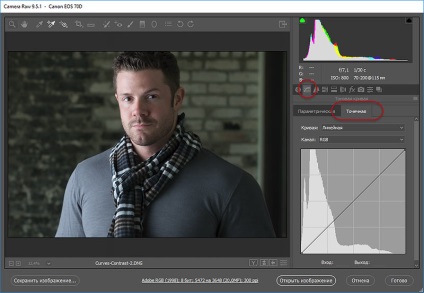
Camera Raw interfață software.
Există zeci de combinații diferite, aici voi vorbi despre versiunea pe care îmi place pentru a crea efectul dorit.
Începeți cu selectați Red (roșu) în canalul de meniu pop-up (Canal) și de a crea o curbă abruptă în formă de S, prin apăsarea de trei ori de-a lungul liniei diagonală (o dată în centrul unuia ori mai mare la următorul punct de grilă, și o dată mai jos) uniform puncte distanțate de-a lungul liniei. Acum, lăsați punctul central în loc și trageți punctul de sus pe verticală în sus, iar cel mai jos punct - pe verticală în jos
pentru a crea o curbă prezentată în figură:
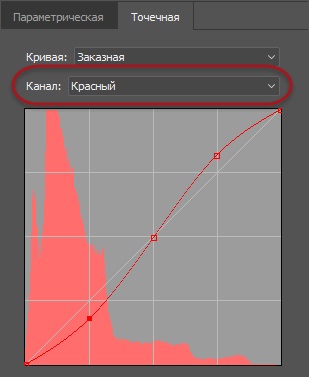
curba canalului roșu.
Apoi trece la canalul Green (verde), și de a crea un alt „trei puncte“ curbă în formă de S, dar nu și o astfel de abrupta
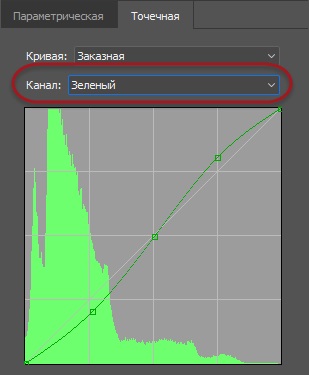
Curve canal verde
În cele din urmă, du-te la canalul albastru (albastru), nu sunt adăugați puncte și doar trageți punctul de stânga jos vertical în sus de-a lungul marginii din stânga și punctul din dreapta sus vertical în jos de-a lungul marginii din dreapta, așa cum se arată mai jos:
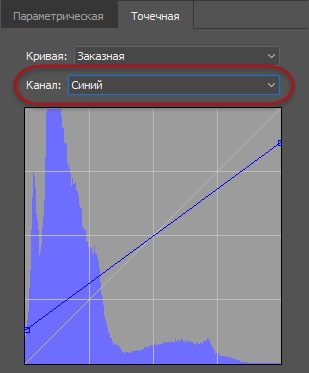
Curba canalului albastru
Desigur, în funcție de imaginea pe care lucrați, puteți modifica unele dintre aceste setări (de obicei, o valoare de puncte extreme trageți în canalul albastru, dar din nou, aceasta depinde de
Imagine cu care lucrați).
Aici este o fotografie cu următoarele setări:

Fotografii cu gata krosprotsessinga efect adăugat la Adobe Camera Raw.
Dacă găsiți setările pe care le place, nu uitați să le salvați ca un set în setul panoul (Preset), se face în același mod, modul de a salva setările personalizate curbe (parametrii de conservare detaliu stabilite pentru utilizarea în continuare descrise în acest tutorial în pasul 4.
Crearea efectului Suprapunere în Adobe Photoshop
Principiul de a adăuga un efect la imaginea este exact la fel ca și în Camera Raw - instrument de aplicare „curbe“. Aceasta, la fel ca în Camera Raw, efectul a fost non-invazive (de exemplu, complet editabile mai târziu) Curbe ar trebui să fie aplicate în mod indirect, prin intermediul fotografiei -> Adjustments -> Curbe (Image -> Adjustments -> Curbe), și prin adăugarea unui strat de corectare același nume.
Deschide fotografia în Photoshop, straturi în panoul făcând clic pe pictograma de pe panoul inferior adăuga Strat de ajustare „Curbe“ (curbe), proprietăți ale unui panou de strat alege roșu canal curba configurabil în mod similar ca în Camera Raw. Apoi ne-am înființat curbele de canale albastre și verzi. Rezultatul ar trebui să fie exact la fel:
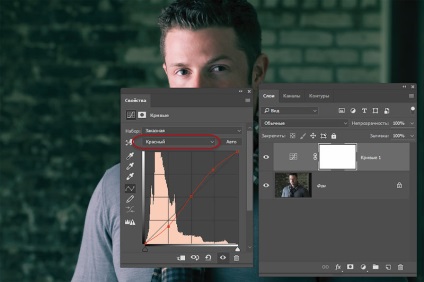
transfuncționale Photoshop realizată de stratul de ajustare plus „curbe“.
În plus, este posibil să se adauge un câmp cu un filtru de „sharpness inteligent“ (Claritate inteligentă) și crește contrastul cu luminozitatea prin stratul de corecție „Luminozitate / Contrast“ (Luminozitate / Contrast).